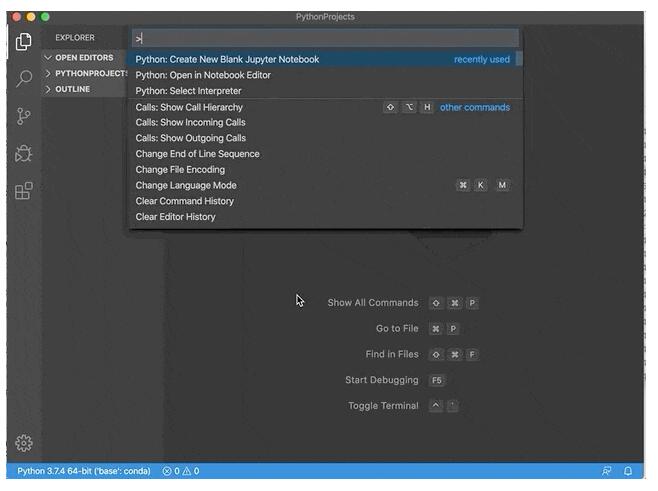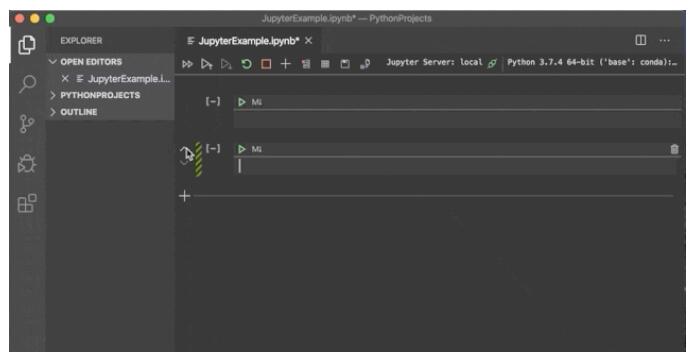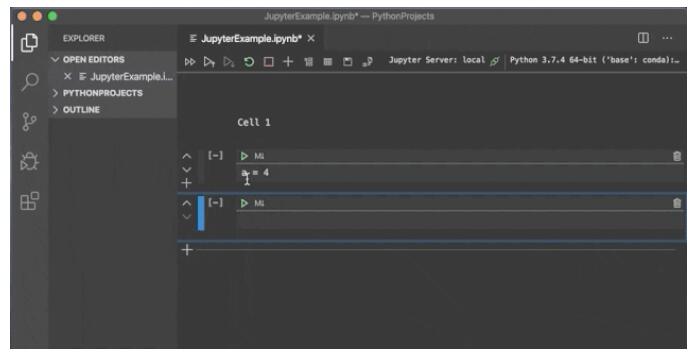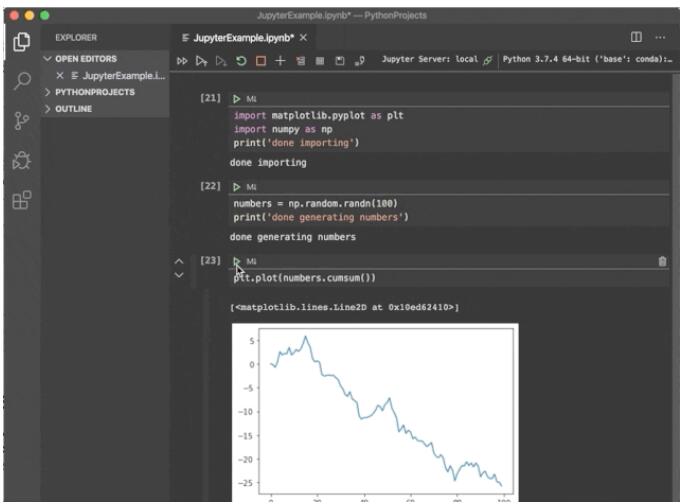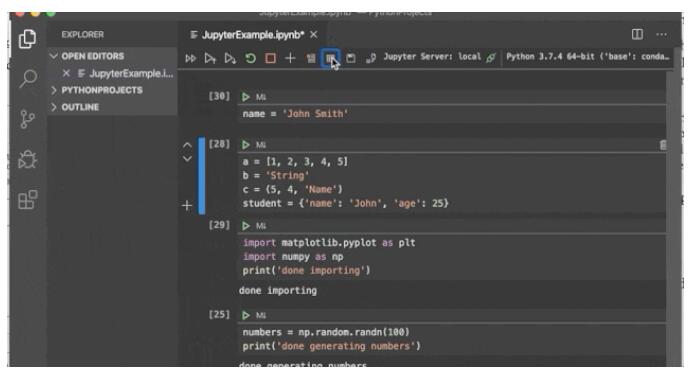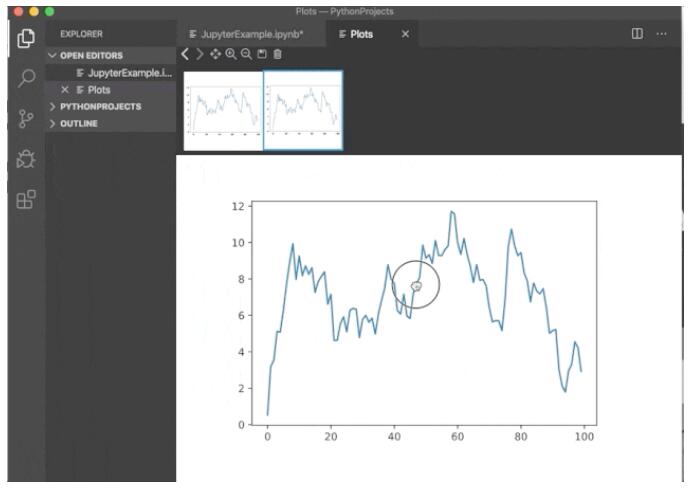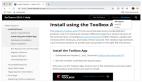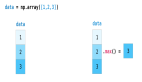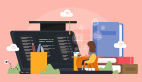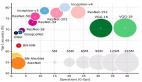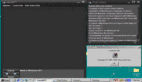VS Code上也能玩轉Jupyter Notebook,這是一份完整教程
自從 2019 年 VS Code Python 插件更新以后,VS Code 已經提供了對 Jupyter Notebook 的本地支持,對于那些經常處理合作項目、使用多種編程語言的程序員來說,真是再好不過了。這篇文章告訴你,如何在 VS Code 中上手使用 Jupyter Notebook。
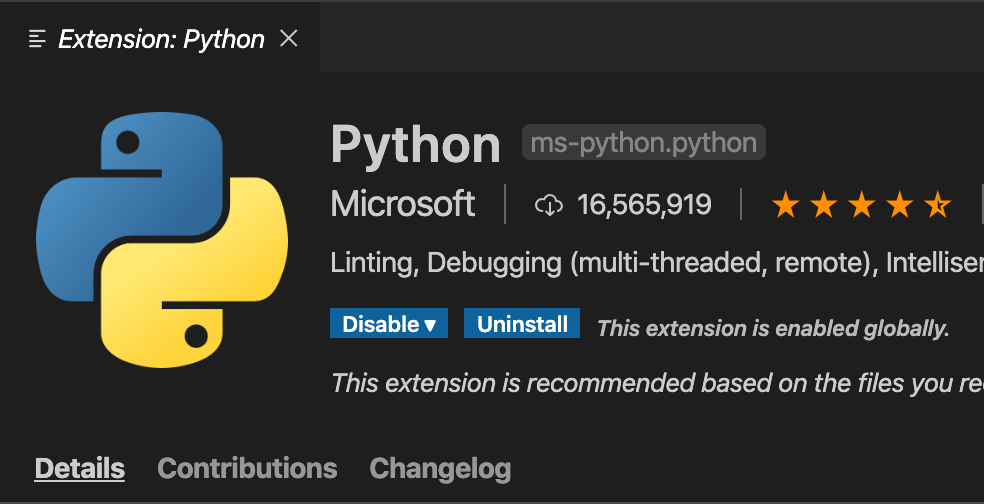
盡管許多程序員選擇使用 IDE(Integrated Development Environment,集成開發環境)工作,但也有一些程序員(包括我)喜歡探索 IDE 中不同的可能性。這種探索并不只是因為酷,還是因為每個流行的 IDE 都有其獨特的功能,而我的很多項目都是跟同事合作的,這些同事可能使用不同的 IDE,為了在項目中互相配合,我會盡量用他們的「語言」。
在用 Python 的時候,我比較喜歡用 Jupyter Notebook 和 Visual Studio (VS) Code 來編程。
在各種 IDE 中,Jupyter Notebook 已經成為極其流行選擇了。除了 IPython 之外,還有其他可用的內核。而且除了 Python 之外,Jupyter Notebook 還可以支持 Java、R、Julia 和其他流行的編程語言。Jupyter Notebook 同時集成了 Markdown 文本和可執行源代碼,這讓合作完成、可復制的小組項目變得更容易。
VS Code 是另一個在使用多種編程語言(如 JavaScript、c# 和 Python)的開發人員中流行起來的開源 IDE,隨著 VS 代碼插件的不斷開發,VS Code 可以支持語言的列表仍在增長。但是它還不能支持編輯 Jupyter Notebook 產生的文件。
現在不一樣了。隨著 2019 年 VS Code Python 插件的最新發布,VS Code 已經提供了對 Jupyter Notebook 的本地支持,也就是可以在不運行 Jupyter Notebook 的情況下在筆記本上工作。在本文中,我會介紹一些在 VS Code 中使用 Jupyter Notebook 的基礎知識。
環境設置
你需要在你的電腦上先安裝 Jupyter 包。你可以用 python 的安裝程序(pip install notebook)安裝,也可以用 conda 來安裝(conda install -c conda-forge notebook)。當然,你計算機上也得有 VS Code 和 Python 3。如果沒有的話,先去這兩個網址下載。
Python 3:https://www.python.org/downloads/
VS Code:https://code.visualstudio.com/download
打開 VS Code,進入擴展部分(Extension)。如果你用的是 Mac,你可以用⇧⌘X(Shift + Cmd + X)快捷鍵來打開擴展部分,如果你用的是 Windows 系統,這個快捷鍵就變成了 Ctrl + Shift + X。在文本框中搜索「Python」,你就應該能夠看到相關擴展的列表。點擊名為「Python」的擴展名——這是微軟開發的一個擴展包。安裝這個擴展包,如果需要的就重新啟動一下 VS Code。
完成最后幾個準備步驟后,VS Code 就可以使用 Jupyter Notebook 了。
創建 Jupyter 筆記本
點擊 View -> Command Palette (如果使用的是 Mac, 可以用⇧⌘P 來快速打開) 就可以創建一個新的 Jupyter 筆記本。下個頁面彈出之后,搜索「Jupyter」并選擇「Python: Create Blank New Jupyter Notebook」選項,就可以創建一個新的 Notebook 了。為了讓你們更明白,我創建了一個名為 JupyterExample.ipynb 的筆記本,流程如下圖所示。
常用操作
單元的插入和刪除
可以點擊工具欄里或者每個單元左側的「加號」來插入單元。如果想要刪除,就點擊單元右邊刪除的標志(小垃圾桶)。
轉換單元內容類型和狀態
點擊單元的 code/markdown 部分就可以轉換內容類型。如果想要轉換單元的狀態,單機文本輸入框就可以讓它進入編輯模式。點擊單元左側的垂直條可以將其變成命令模式。然后再點擊另一個單元,那么前一個被選中的單元就會變回未選中的狀態。單元左側的垂直條可以顯示單元的狀態。
命令狀態下的快捷鍵
當單元左側的垂直條顯示其為命令狀態(藍色)時,就可以使用下面這些快捷鍵了。
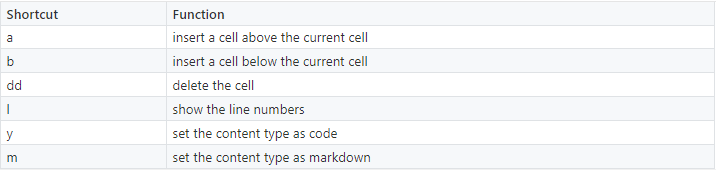
運行代碼塊
你只需要點擊 code/markdown 區域的三角符號就能運行這個代碼塊了。如果想要運行整個筆記本所有的代碼塊,只需要點擊最上方工具欄的雙箭頭標志就行了。
盡管上圖并沒有展示,工具欄里有一個帶著向上箭頭的三角符號,點擊這個符號可以運行當前單元前面所有的膽碼。如果箭頭是向下的,那就是運行包括當前單元在內的后面所有代碼。
變量預覽器
要查看已定義的變量列表,只需單擊工具欄中的變量按鈕,就會出現顯示所有已定義的變量的一個表。你新定義的變量也會自動包含在表中。
圖表預覽
如下圖所示,我們可以點擊輸出圖片角上的圖表標志來預覽你畫的所有圖。
圖預覽器中,你可以在最上方看到一個工具條,這個工具條的功能都很常見,如放大縮小、保存圖片等。
你該學到什么?
本文回顧了在 VS Code 中使用 Jupyter 筆記本時需要進行的基本操作。如果您使用 VS Code 來滿足其他開發需求,那么在 VS Code 中嘗試使用 Jupyter Notebook 是非常方便的,這樣您就可以只使用一個 IDE。特別是其代碼自動補齊的功能可以讓你的開發更快捷。